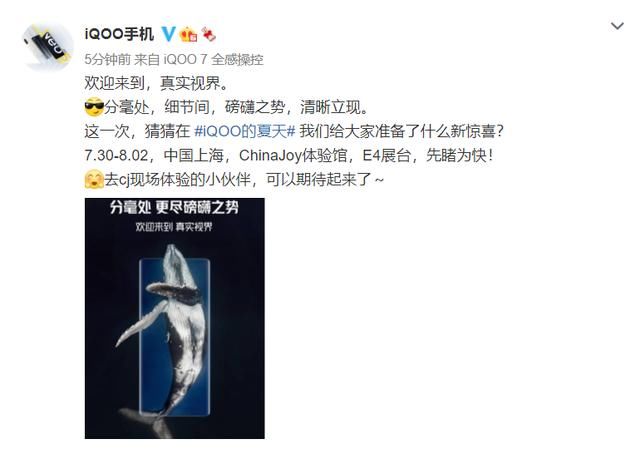LOL又叫英雄联盟,它是现今比较热门的一款网络游戏,因此有很多人会下载玩它,但是不少用户在WindowsXP系统安装完这个游戏之后想要启动它却发现提示“服务器连接异常即将退出”,那么遇到这个问题该怎么办?不知道的朋友赶紧看看以下解决方法吧!

文章插图
方法/步骤:
一、关闭防火墙
1、出现这种问题我们首先要关闭掉防火墙 。
打开控制面板界面,点击安全中心 。

文章插图
2、安全中心弹出后我们点击Windows防火墙,进入到防火墙界面 。

文章插图
3、然后Windows防火墙中,我们点击关闭,然后点击确定 。

文章插图
4、虽然此时的防火墙关闭了,但是我们还需要关闭掉防火墙服务 。
在电脑左下角的菜单栏,找到并打开运行,输入services.msc点击确定,会弹出系统服务界面 。

文章插图

文章插图
5、在服务界面中,我们在右侧找到Windows FireWall/Internet connection sharing(ics),双击一下 。

文章插图
6、在弹出的对话框中我们选择启动类型为“手动”,服务状态下我们点击“停止”,然后点击确定并退出,一般这个问题就解决了 。

文章插图
二、更改浏览器设置
1、以上步骤如果尚未解决,我们可以更改浏览器设置 。
在桌面找到IE浏览器,右键点击属性,弹出属性对话框 。

文章插图
2、我们选择高级选项,在下面的设置中我们在“允许活动内容在我的计算机上的文件中运行”和“允许运行或安装软件,即使签名无效”前面打勾√,然后点击确定退出 。

文章插图
三、重新设置网络
1、出现这种情况除了以上原因之外还可能是我们的网络设置出错,我们可以拔掉网线或者断掉WIFI重新连接或者我们打开360安全卫士的断网急救箱功能;

文章插图
2、在弹出的断网急救箱中,我们点击“全面诊断”,查找自己网络设置和故障的原因,并进行急救 。

文章插图
【WindowsXP系统LOL服务器连接异常即将退出怎么解决?】
推荐阅读
- slo是哪个国家
- 北极贝解冻后怎么吃
- Win10 Hyper-V 内部网络联网设置图解教程
- 怎么限制别人的网速
- 用photoshop制作一个精致的茶杯垫
- 恋活sunshine人物卡角楯华凛 恋活2碧蓝档案角楯华凛怎么捏
- 签订合同后没有给合同是否有效吗
- 猴头六方怎么看品相
- 华江里小学是重点吗